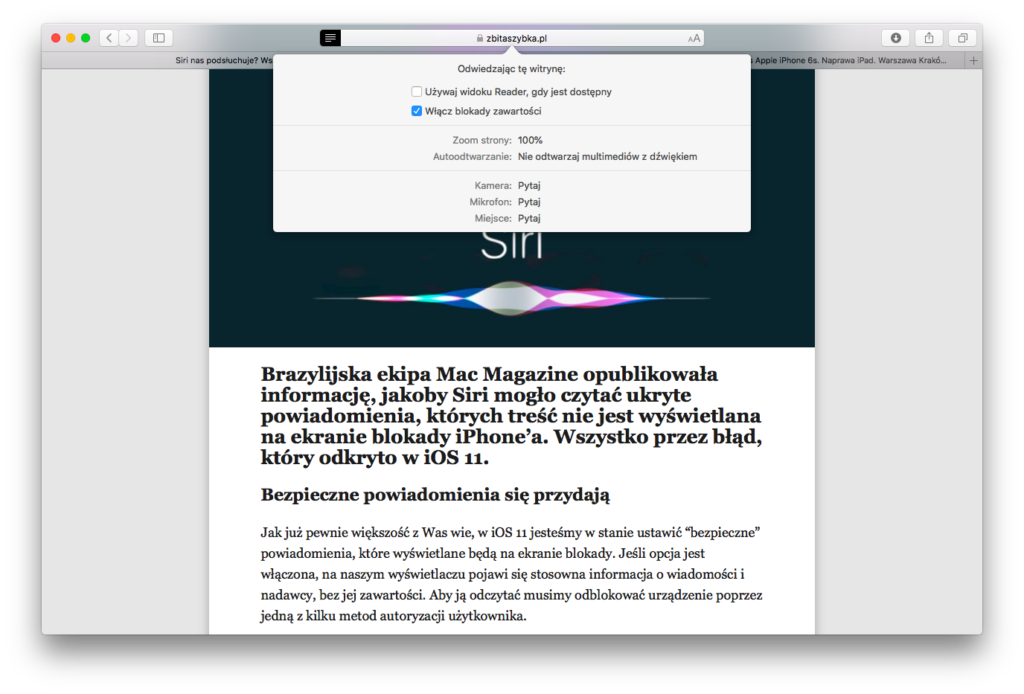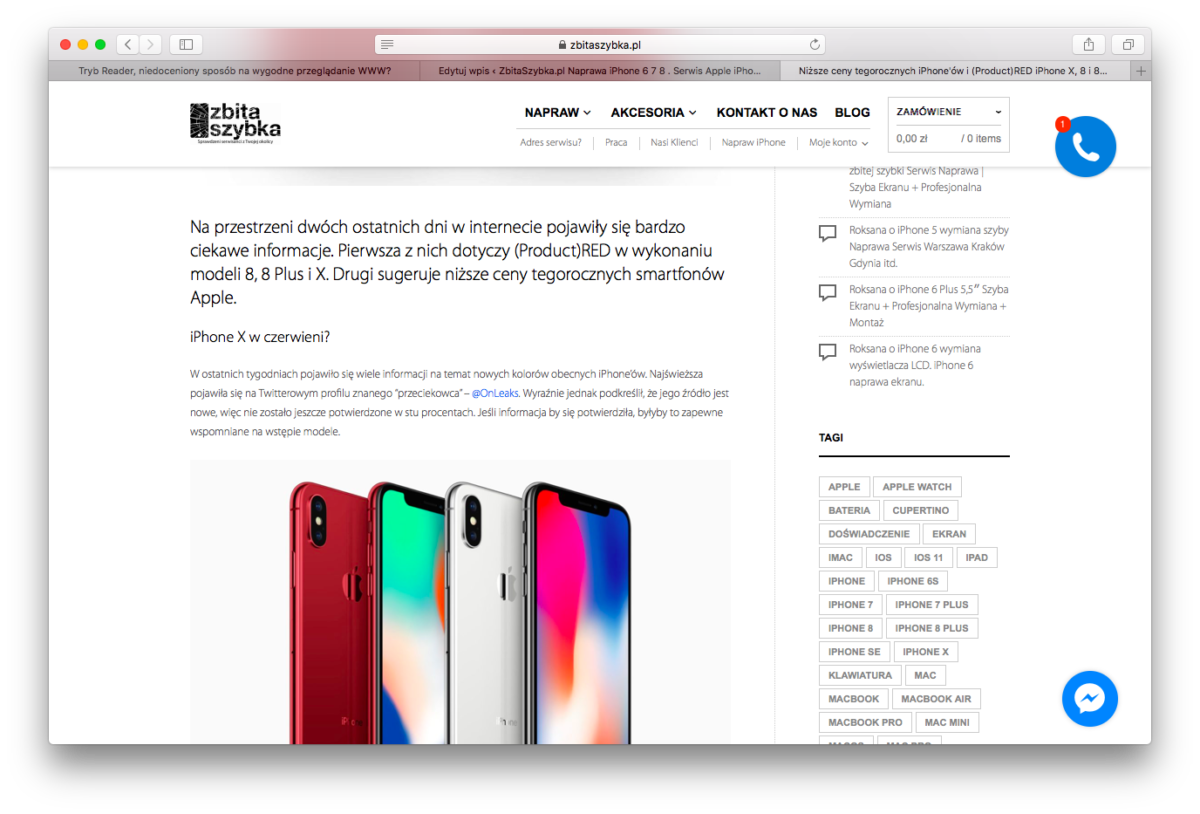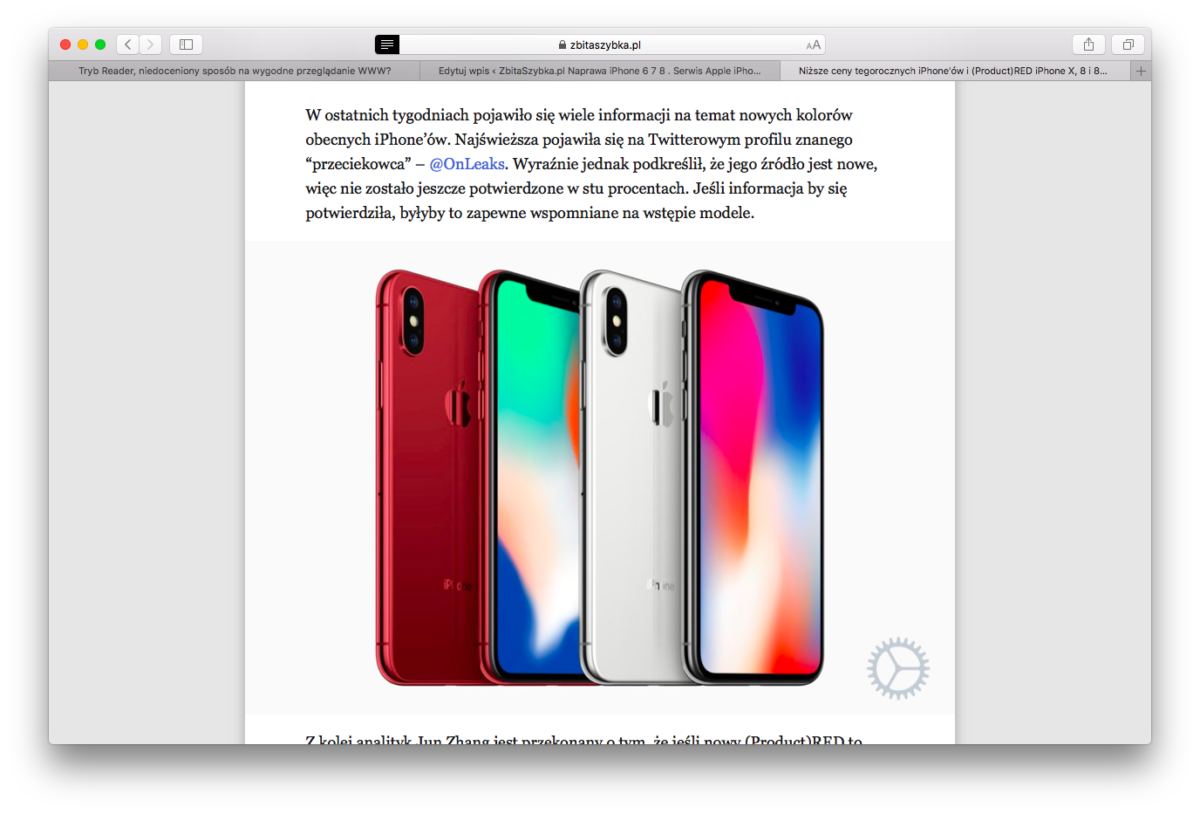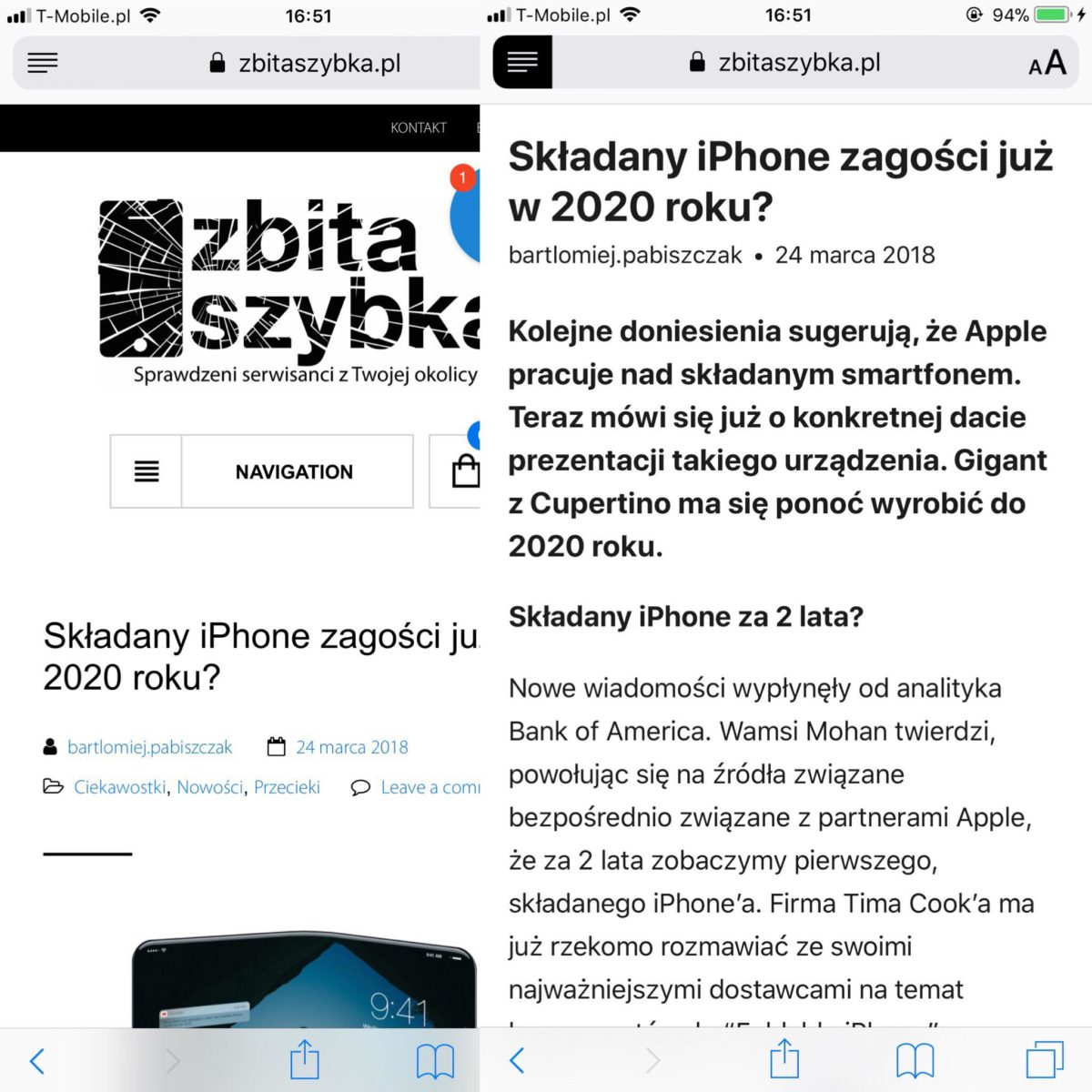Zapewne mało kto wie, że tryb Reader pojawił się ponad 7 lat temu podczas premiery Safari 5 (czerwiec 2010 roku). Wciąż wiele osób pyta nas w jaki sposób można przeglądać strony internetowe bez konieczności zamykania wyskakujących reklam. Dodatkowo w trybie Reader możemy w 100% odizolować tekst od elementów graficznych.
Reklamy zmorą XXI wieku
W dzisiejszych czasach nasze życie zdominowała wszechobecna reklama. Gdziekolwiek człowiek się nie obejrzy, bombardowany zostaje przeróżnymi reklamami artykułów spożywczych, intymnych, nowych pojazdów mechanicznych czy perfum. Nie inaczej jest w internecie, gdzie na większości stron internetowych jesteśmy wręcz masakrowani najlepszymi ofertami cenowymi rzeczy, które przed chwilą oglądaliśmy.
Jest to idealny sposób na zarobek dla blogerów czy wydawnictw. Z drugiej jednak strony jest to zmora osób, które chcą samej konsumpcji treści, bez zakupowych podpowiedzi. Na rynku jest dostępnych wiele programów AdBlock (blokujących reklamy) jak również „wtyczek” do przeglądarki, których zadaniem będzie izolowanie nas od niepożądanych treści reklamowych. Jeżeli jednak nie chcemy zbyt mocno zagłębiać się w dodatkowe aplikacje, przy pomocy jednego kliknięcia możemy wyzbyć się wszelakiej maści reklam.
Tryb Reader w starciu z nachalnymi reklamami
Tytułowa funkcja pozwala na przeglądanie stron internetowych bez obecności zbędnych dodatków, na przykład: reklamy, panele nawigacyjne, „fake-newsy”. Jego działanie opiera się na analizie kodu html, gdzie „selekcjonowane” są bloki zawierające treść.
Nie ma jednak rozwiązań pozbawionych wad. Tutaj jedyny minusem jest fakt, iż nie każda strona wspiera tryb Reader. Przeważnie nie działa on na sekcjach w blogu, sklepach internetowych jak również bardzo rozbudowanych stronach jak autocentrum.pl
Tryb Reader – jak włączyć?
Na wstępie należałoby wspomnieć o tym w jaki sposób rozpoznamy, że strona, na której się znajdujemy wspiera wspomniany wcześniej tryb. Aby się tego dowiedzieć musimy spojrzeć w miejsce wprowadzania adresu www. Jeśli po lewej stronie znajduje się ikona 4 pasków oznacza to, że jesteśmy w stanie włączyć tryb Reader.
Aby go uruchomić jedyne, co musimy zrobić to kliknąć (lub stuknąć palcem na iOS) we wspomniane paski. Jeśli już to zrobimy, po prawej stronie pojawią się dwie litery „A”. Po ich naciśnięciu będziemy mogli zmienić kolor, wielkość oraz rodzaj wyświetlanej czcionki.
Safari (dla macOS) ma jeszcze jedną, fajną funkcję związaną z powyższym trybem. Mianowicie jesteśmy w stanie domyślnie ustawić otwieranie wybranych stron w trybie Reader. W tym celu należy użyć kombinacji CTRL+klik na wierszu z adresem www. W tym momencie wchodzimy w Ustawienia danej strony. Wystarczy wybrać „Używaj widoku Reader, gdy jest dostępny”. Voila, wszystko działa znacznie lepiej, nieprawdaż?